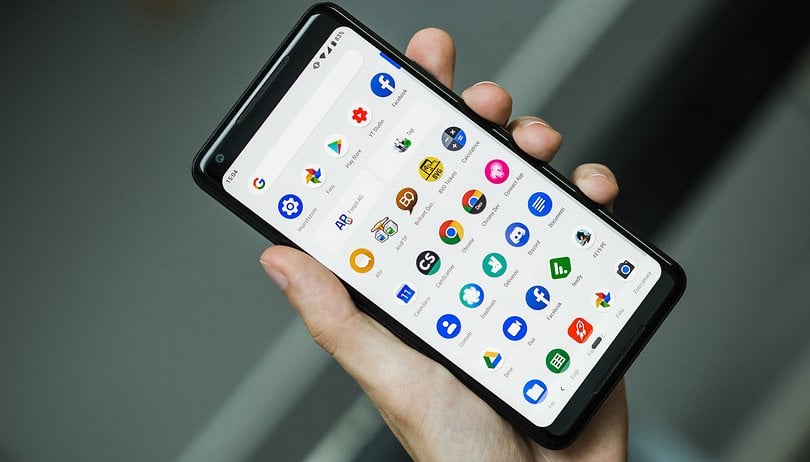
Sokan úgy gondolják, hogy Android-eszköze rootolásának ijesztő folyamatán kell keresztülmennie, hogy a legtöbbet hozhassa ki belőle. Noha a rootolás új lehetőségek világát nyitja meg, rengeteg olyan menő Android-trükk létezik, amelyekre valójában nincs is szükség. Íme néhány kedvenc dolgunk, amelyet Android-eszközén rootolás nélkül tehet meg.
- A legjobb Android-alkalmazások, amelyeket most szerezhet be
- Az Android 9.0 Pie hivatalos: itt vannak az új funkciók
Zárja le telefonját távolról
Semmi sem rosszabb, mint elveszíteni a telefonját, azon kívül, hogy elveszíti a telefonját, és tudja, hogy valaki hozzáférhet az adataihoz. De tudod mi a jó? Úgy érzi, mintha James Bond lenne, aki távolról megállíthatja, hogy valaki beledugja az orrát ezekbe az adatokba.
Az Android Eszközkezelő használatával visszaveheti az irányítást eszköze felett, ha elveszíti azt. Akár az összes adatát is törölheti, ha odáig akar menni.
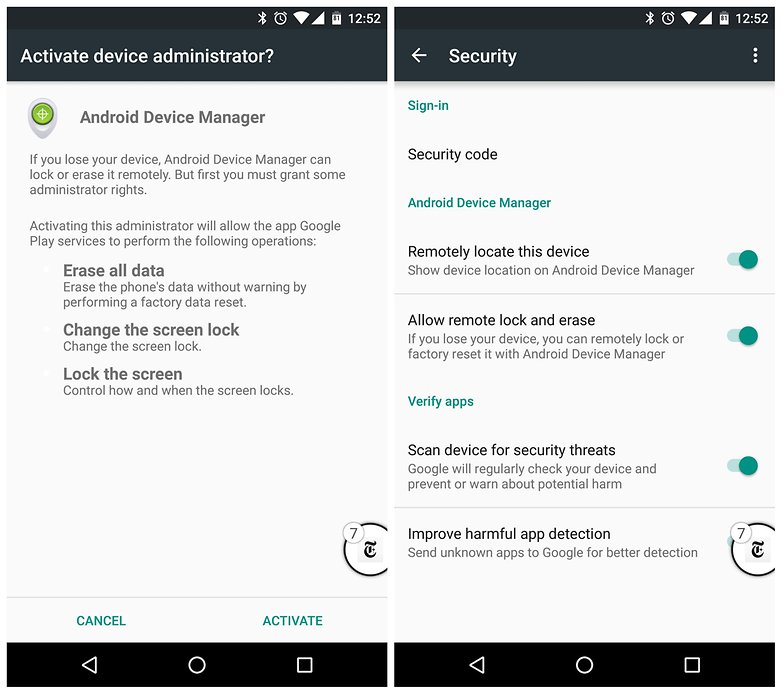
Engedélyezze a Képernyő zárolása beállítást, ha meg szeretné akadályozni, hogy mások hozzáférjenek adataihoz. / © NextPit
Kerülje ki a biztonságot (biztonságos területen)
Megbízható hely beállítása azt jelenti, hogy eszközének nem kell biztonsági kódot megadnia, ha az adott helyen használja. Bár ennek nyilvános helyeken való megtétele magában hordozza a kockázatot – mivel ezzel megkönnyíti a telefonba való bejutást –, otthoni használata klassz hack.
A működés módja az eszköztől függően változik, de ehhez hozzá kell menni a biztonsági beállításokhoz, és be kell állítani egy biztonságos feloldási módot, például PIN-kódot (ha még nem tette meg).
Ha ez megtörtént, lépjen a Smart Lock oldalra, adja meg PIN-kódját, majd kattintson a Megbízható helyek gombra. Adjon hozzá egy megbízható helyet, és többé nem kell PIN-kódot megadnia a telefon zárolásának feloldásához, amíg az adott helyen tartózkodik.
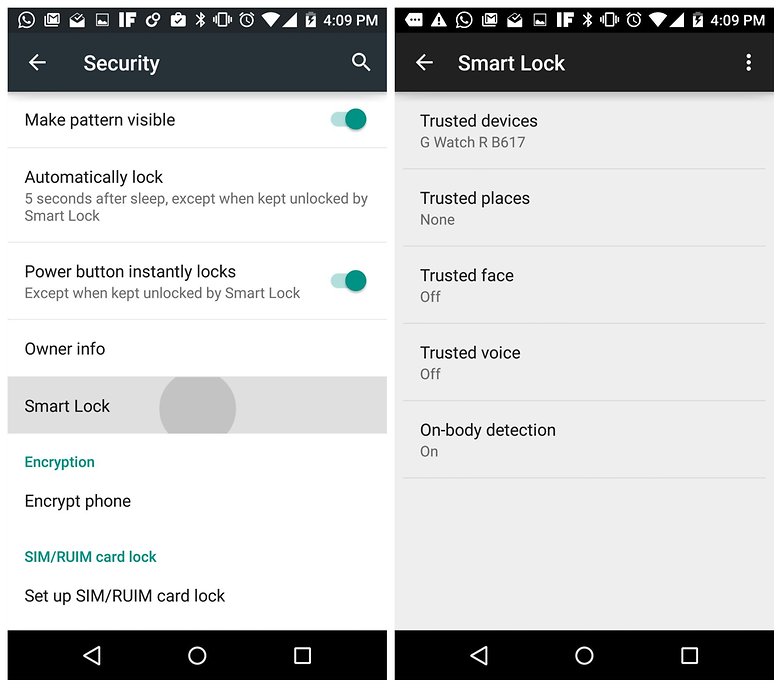
Nyissa meg a Smart Lock beállításait, és állítson be egy megbízható helyet a biztonság megkerüléséhez. / © NextPit
Automatizálja a feladatokat
Az okostelefonok okosabbak lehetnek! Ha azt szeretné, hogy eszköze intuitív műveleteket hajtson végre, például kikapcsolja a mobiladat-kapcsolatot és csatlakozzon a Wi-Fi-hez, amint belép otthonába, akkor ez lehetséges az eszköz rootolása nélkül.
Több alkalmazás is lehetővé teszi makrók létrehozását. Ezek triggerből, cselekvésből és korlátokból állnak. A trigger egy esemény, amely észlelésekor a művelet lefut. Például a telefon néma üzemmódba állítása, amikor belép az irodába. Vannak megkötések is, amelyek korlátozzák, hogy a művelet mikor futhat le. Ha például az irodájához közel lakik, beállíthatja a makrót úgy, hogy telefonja csak munkaidőben maradjon néma.
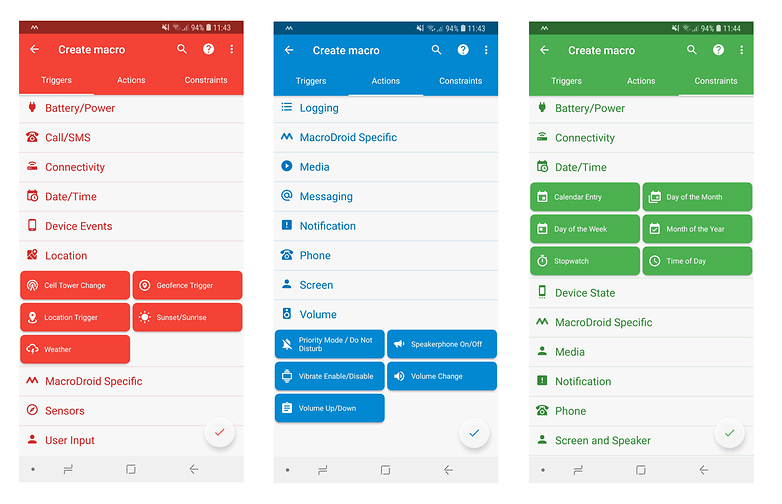
Így hozhat létre makrókat a MacroDroid alkalmazással. / © NextPit
Rengeteg automatizálási alkalmazás létezik, de mindegyik különböző funkciókat és lehetőségeket kínál. Kezdőknek azt javasoljuk, hogy először nézzék meg a MacroDroidot. Könnyen használható, minimalista felülettel rendelkezik, és ingyenes. Ki is lehet nézni IFTTT és Tasker.
Használja ki a fejlesztői lehetőségeket
Az Android-eszköz rootolása nélkül elérhető legfejlettebb opciók és beállítások el vannak rejtve a Fejlesztői beállítások menüben. Ha engedélyezi, módosíthatja a rendszeranimációk sebességét, korlátozhatja a háttéralkalmazásokat, kigúnyolhatja tartózkodási helyét és még sok mást.
Az engedélyezésükhöz lépjen a Beállítások > A telefonról vagy a Beállítások > Névjegy > Szoftverinformáció > Továbbiak menüpontra. Görgessen a Build number elemhez, és koppintson rá hétszer egymás után. Most már fejlesztőnek kell lenned. Amikor újra megnyitja a beállítások menüt, a Fejlesztői beállításokat valahol a Névjegy vagy A telefonról fent kell találnia. Ezt követően megtekintheti részletes tippjeinket és trükkjeinket, hogy a legtöbbet hozza ki a fejlesztői lehetőségekből:
- Tippek és trükkök a fejlesztői opciókhoz: hozza ki a legtöbbet az Androidból
Hanghívások rögzítése
Arról fantáziál, hogy az NSA-nak vagy az MI-5-nek dolgozzon, és a telefonbeszélgetések rögzítését bízzák meg a másik személy tudta nélkül? Ha igen, szégyelld magad, de ha bármilyen okból szeretne beszélgetéseket rögzíteni, akkor azt is megteheti megfelelően a megfelelő alkalmazás használatával. Sok Android hívásrögzítő alkalmazás megköveteli a telefon rootolását, de vannak olyanok is, amelyeknél nem.
Az Automatic Call Recorder egy ingyenes, könnyen használható alkalmazás, amellyel hangrögzítést állíthat be eszközén. Előfordulhat, hogy a gyártó letiltotta a hívásrögzítést a telefonon, de az Automatic Call Recorder számos lehetőséggel tudja megkerülni ezeket a blokkokat.
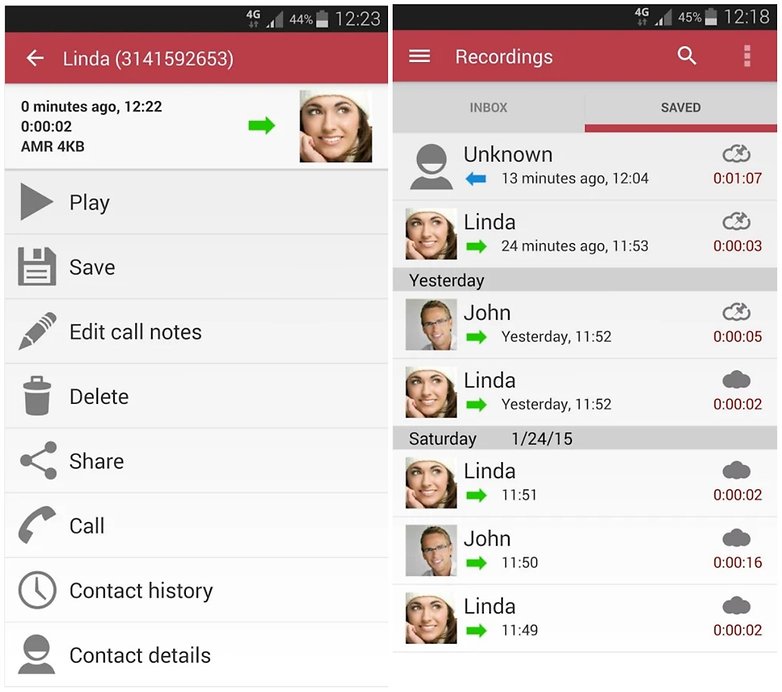
Az automatikus hívásrögzítőnek nincs szüksége root-ra a hívások rögzítéséhez. / © NextPit
Telepítse a Linuxot Android-eszközére
Egy teljesen működő asztali operációs rendszer, például a Debian Linux disztribúciós rendszer feldobása az Android telefonra úgy tűnhet, mintha magas szintű hackelési készséget igényelne, de valójában nagyon egyszerű. A Play Áruházban található egy Debian-alkalmazás, a Debian noroot, amelyet ingyenesen letölthet, majd megnyithat az Android kezdőképernyőjéről, mint bármely más alkalmazást.

Android-eszköze könnyen Linux PC-vé válhat / © NextPit
Miután megnyitotta, letölthet és telepíthet programokat a Debianhoz, ahogyan a Linux bármely más verzióját tenné. Kattintson az alábbi útmutatónkra a Linux telepítéséhez és beállításához Android-eszközén.
- Változtassa Android-eszközét Linuxos PC-vé
Használja a LED vakut pulzusmérőként
Rendben, szóval semmiféle rootolás nem adna szívritmus-monitort, ha a készülék még nem rendelkezik beépítve, de ez így is remek kis hackelésnek tűnik. Az Android-eszközök pulzusmérői mögött meghúzódó technológia gyakorlatilag csak egy fény, amely nyomon követi a bőr alatti színváltozásokat, hogy figyelemmel kísérje az áthaladó vér mennyiségét.
Megfelelő szoftverrel a LED-vaku is képes erre a feladatra. Az egyik alkalmazás, amelyről úgy gondoljuk, hogy jól végzi a dolgát, az Instant Heart Rate. Tudjon meg többet az alábbi linken.
- A telefon használata pulzusmérőként (még ha nincs is)
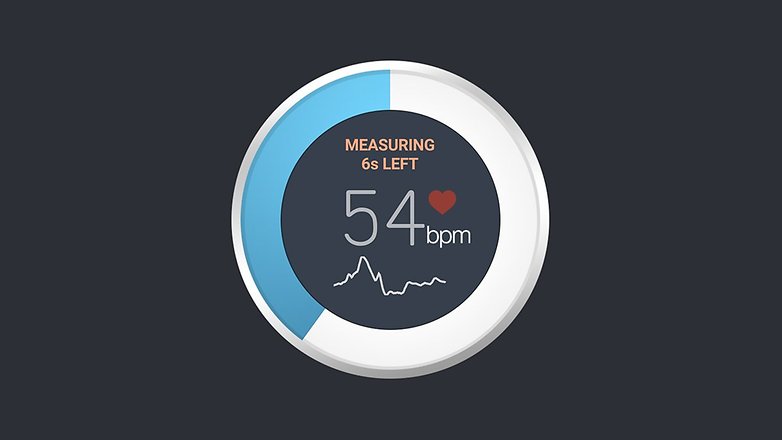
Figyelje pulzusszámát dedikált pulzusmérő nélkül. / © NextPit
Változtassa navigációs gombjait alkalmazás-parancsikonokká
Speciális alkalmazások segítségével különféle parancsikonokat rendelhet a navigációs gombokhoz, így bármelyik képernyőről azonnal elérheti kedvenc alkalmazásait. Például a Fájlkezelőt (ami rendkívül hasznos, de nem túl szexi a kezdőképernyőn) hozzárendeltem a kezdőképernyő gomb kétszeri megérintéséhez, míg a kamerát bármelyik képernyőről megnyithatom a kezdőlap gomb megérintésével, majd a vissza-navigációval. kulcsok.
Kattintson az alábbiakra, ha meg szeretné tekinteni útmutatónkat arról, hogyan használhatja ezt az alkalmazást a telefon kamerájának azonnali elindításához – vagy bármilyen más alkalmazáshoz, ami tetszik.
- A gyorsindító kamera funkció elérése bármely telefonon
Bónusztipp: Teljesen változtassa meg telefonja megjelenését és működését
Ez nem egy feltörés, de telepíthet egy egyéni indítót, amellyel az eszköz szinte minden aspektusát megváltoztathatja anélkül, hogy root jogosultságra lenne szüksége. Továbbra is ugyanazokhoz az alkalmazásokhoz és funkciókhoz fog hozzáférni, de a hozzáférés módja teljesen eltérő lehet.
A divatos 3D effektusoktól a leleményes témákig és ikonokig a megfelelő indító segítségével újra beleszeret okostelefonjába. További információért tekintse meg a legjobb Android indítók listáját.
- A legjobb alkalmazások Android-eszközének testreszabásához a saját stílusában
Van kedvenc Android-szuperképességed, amit rootolás nélkül is megtehetsz? Tudassa velünk, mik ezek!
Megjegyzés: ezt a cikket eredetileg Scott Adam Gordon írta. Első megjelenése óta újraírták és frissítették, így az alábbi megjegyzések nem feltétlenül tükrözik az aktuális tartalmat.





